Hoe kan ik de installatie van ongewenste software in Windows te voorkomen
Windows / / December 19, 2019
Het is irriterend voor de plotselinge verschijning van uw computer software, die u, in feite, niet installeren? Hier zijn een paar universele manieren om soortgelijke situaties te voorkomen.
Voor de meeste gebruikers, een aantal extra boodschappers, werkbalken, applicatiebeheerder uit van Mail.ru, "Yandex", "Amigo" is nutteloos en zelfs ongewenste software. Nou, die is leuk als Google-zoekopdrachten plotseling vervangen door een ander adres, gevuld met reclame? Helaas is de installatie van dergelijke werken kunnen niet altijd worden gevolgd. Maar het kan worden voorkomen. Denk aan de fundamentele manieren.
Ban inbouw-programma's
Unchecky
Eén van de methoden om de verborgen installatie van programma's (bijvoorbeeld wanneer het spel is geïnstalleerd, samen met de browser) te bestrijden is Unchecky. Dit programma verwijdert alle extra, vaak onzichtbaar voor de gebruiker teken met ongewenste aanbiedingen tijdens de installatie van de software. Het hulpprogramma ook in staat te zijn in het runnen van derden file verborgen programma's en stelt de gebruiker.
Unchecky niet vereist voor het gebruik en de configuratie van een specifieke kennis. Gebruikers kunnen alleen toegang tot het instellen van programma-icoon in het systeemvak. Bijna perfect, maar soms Unchecky mist nog vers stront op uw harde schijf.
AppLocker
Je kan niet installeren niets extra en beheren geïntegreerd in het besturingssysteem middelen. Bijvoorbeeld, in Windows 7 Ultimate en Professional, en Windows 8 en 8.1 hebben AppLocker tool. Hiermee kunt u een lijst met verboden om applicaties te installeren samen te stellen.
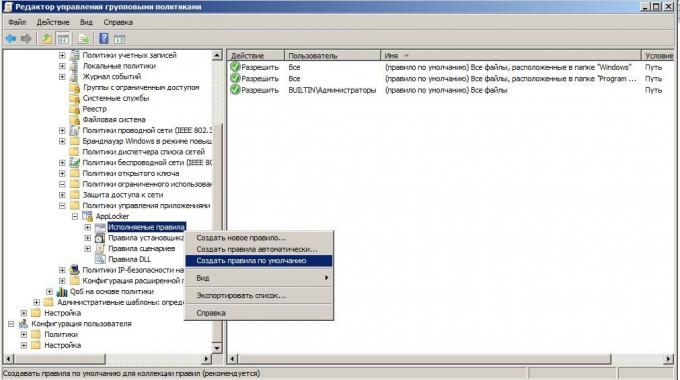
In plaats van lange manipulaties bij het opstellen van een eigen lijst, dan kunt u ook het voltooide bestand instellingen te downloaden kastje en te bepalen wat nodig is om het volgende te doen:
- ga naar "Configuratiescherm» → «Administration» → «diensten»;
- zet de service "applicatie identiteit" in de startup-modus en klik op "Start";
- ga naar "Configuratiescherm» → «Administration» → «Lokaal beveiligingsbeleid» → «Application Control Policies";
- AppLocker optie te selecteren, bel dan de klik met de rechtermuisknop menu, selecteer "Import Policy", opent u het bestand uit het archief Locker.xml.
Beperking van de toegang tot het account
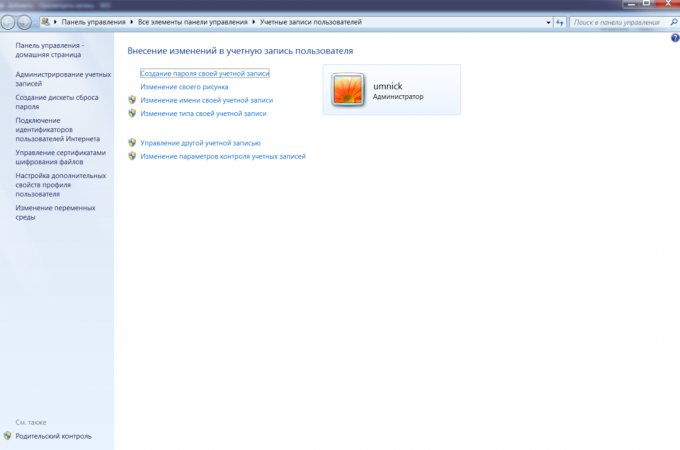
Er zijn weinig meer dan een eenvoudige manier (voor de eerder genoemde versies van Windows werkt ook):
- ga naar "Configuratiescherm» → «Gebruikersaccounts» → «Een andere account beheren entry» → «Creatie van de (nieuwe) rekening";
- Selecteer de accountnaam (bijvoorbeeld User), vinkt u het vakje naast "Regular toegang (gebruikers)" en klik op "Maak een account";
- Start de computer.
In de verdere werkzaamheden, kunt u veilig gebruik maken van een nieuwe account - geen schadelijke programma's kan niet worden vastgesteld. Toch zal uchotku moeten aanpassen aan nul en zal heel vaak is er een venster met het verzoek om een beheerder te starten.
"Sandbox"
"Sandbox" in deze context - een apart specifiek systeem, een variant van de virtuele machine. Processen die kan er alleen van invloed op zijn eigen omgeving, beperkte toegangsrechten. In dit geval is het besturingssysteem zelf geen enkele invloed. Zo kunt u werken met alle bestanden. Als de app veilig is, kunt u deze installeren. Als sommige uitvoerbaar iets ongewenste sleept - gewoon een rollback en het besturingssysteem niet te installeren.
De eenvoudigste manier om een dergelijke ruimte te organiseren - Sandboxie. Dit programma stelt u in staat om te draaien in de "sandbox" browser, gedownloade bestanden, evenals het werken met links, zodat het verleden niet voorbij. Als er iets ongewenst en dringen, zal het mogelijk zijn om de schoonmaak te doen en gebruik maken van de computer alsof er niets was gebeurd. Zoiets heeft een aantal antivirusprogramma's, zoals avast! Premier Antivirus of Kaspersky Internet Security.
Wat moet ik doen als de installatie van ongewenste programma's voorgedaan
Als uw computer, ongewenste software (geen virus) te installeren, moet u een eenvoudige tool gebruiken AdwCleaner.
- Installeren en uitvoeren van het programma.
- Klik op de knop Scannen.
- Klik op Reinigen Na het controleren op het scherm met het eindrapport.
Natuurlijk, er zijn andere even eenvoudige en handige manier om te voorkomen dat het installeren van ongewenste en schadelijke software in Windows. Maar vergeet niet dat de beste - zorg en rechte armen.



